Solidworks放样工具如何使用
来源:网络收集 点击: 时间:2024-07-25【导读】:
在Solidworks中有一个放样工具,可以简单的将连个角度不同或形状不同的草图联系在一起,下面就讲解一下如何使用放样功能。Solidworks放样工具如何使用1/7分步阅读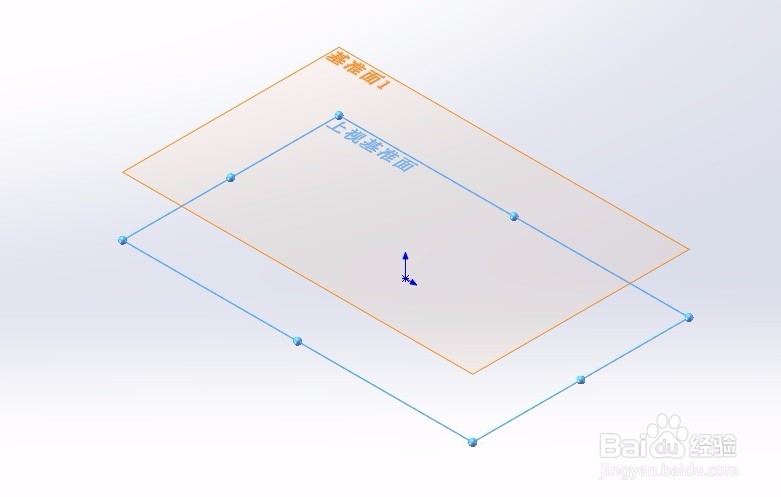 2/7
2/7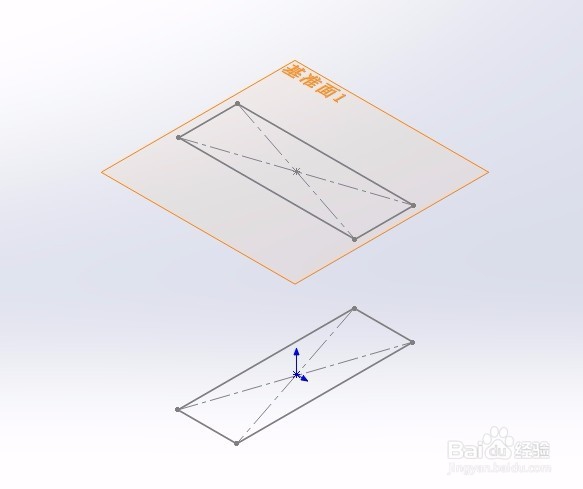 3/7
3/7
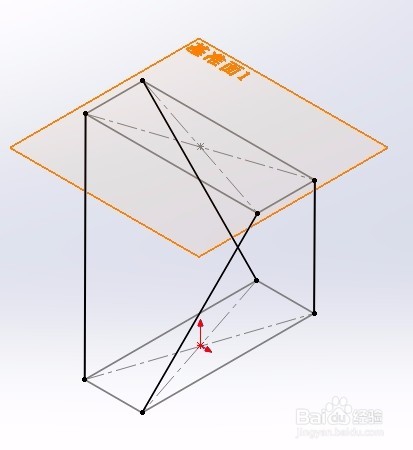 4/7
4/7

 5/7
5/7 6/7
6/7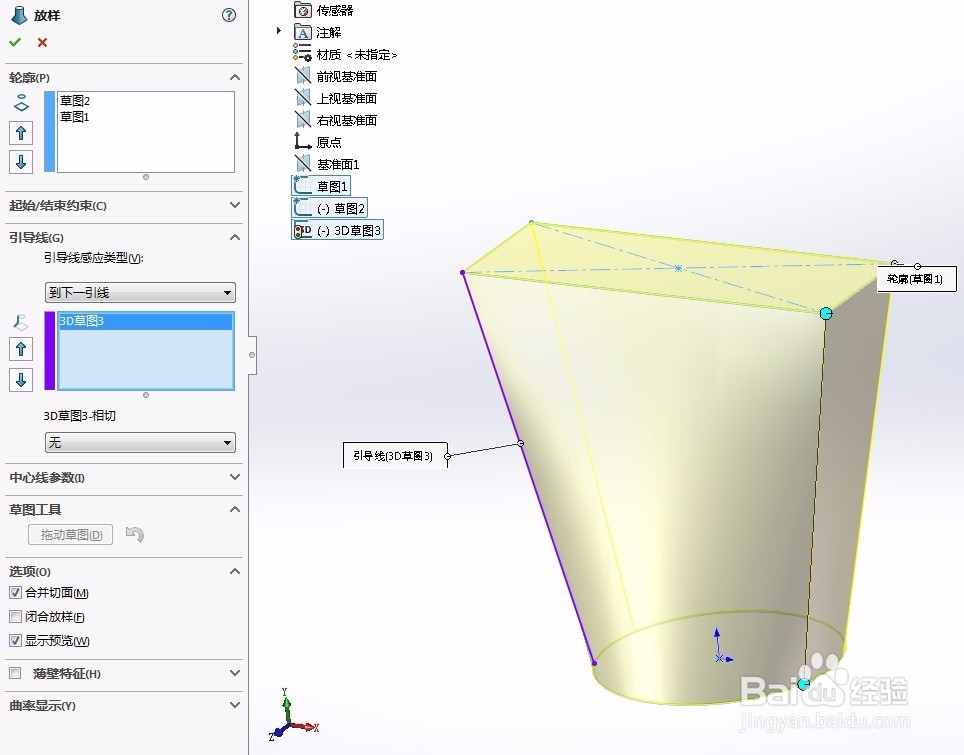
 7/7
7/7
打开软件,在草图界面新建两个平行基准面
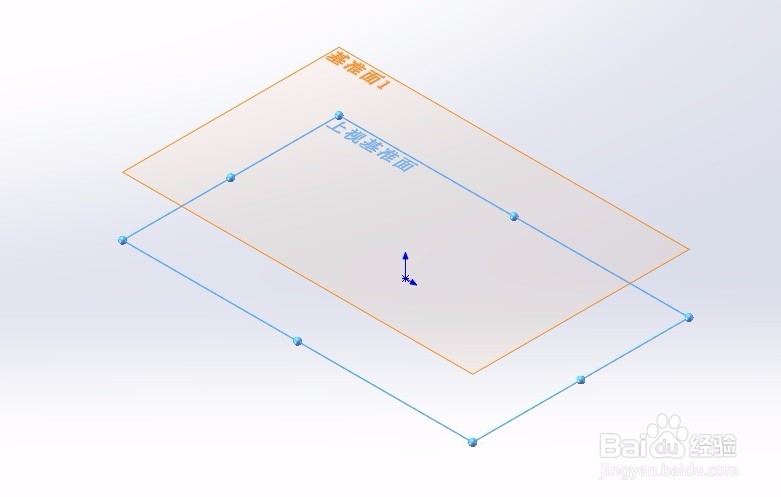 2/7
2/7分别在两个基准面上绘制两个长宽相同的矩形
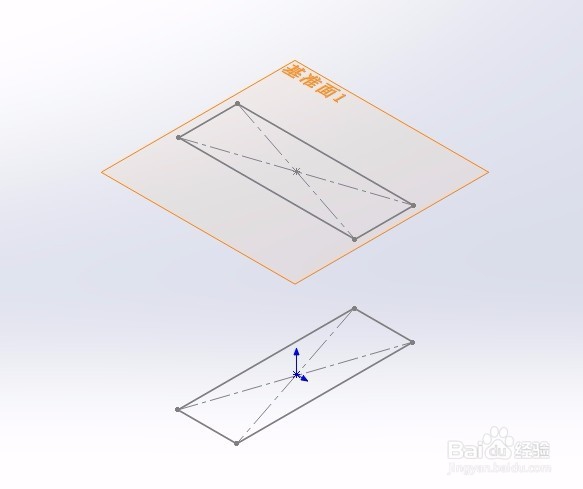 3/7
3/7点击【草图绘制】下拉菜单,选择【3D草图】然后依次将两个矩形的各个点用线连接起来。

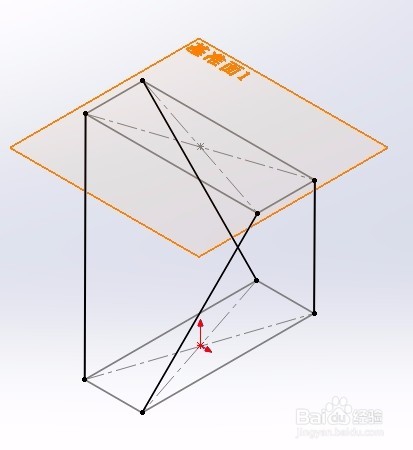 4/7
4/7然后点击【特征】内的【放样凸台/基体】,在右侧打开的对话框中选中两个草图即可看到软件自动生成了以两个矩形为基础的旋转图形。


 5/7
5/7除了可以放样相同图形的草图,还可以放样不一样图形的草图,比如圆形和矩形。
还是在两个不同的基准面上建立连个草图,一个是圆形,一个是矩形。
 6/7
6/7使用3D草图将连个图形用一条线连接起来,然后点击【放样凸台/基体】,此时软件会自动生成以圆形和矩形为基础的放样图形。
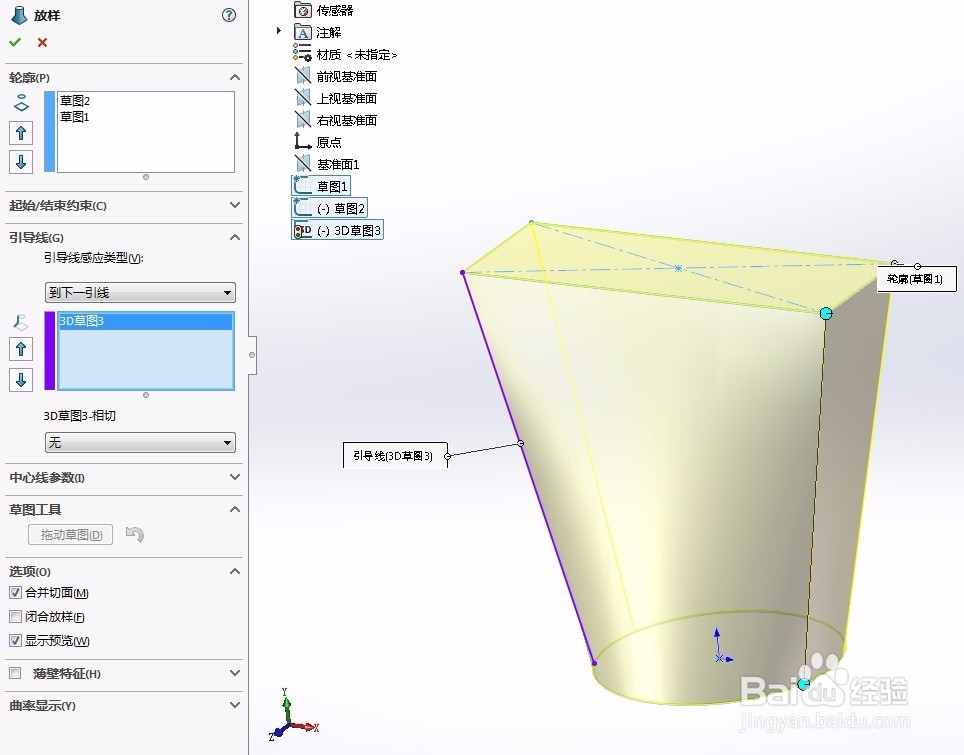
 7/7
7/7当然这只是简单的放样,你可以按照这个原理绘制更复杂的放样图形。
版权声明:
1、本文系转载,版权归原作者所有,旨在传递信息,不代表看本站的观点和立场。
2、本站仅提供信息发布平台,不承担相关法律责任。
3、若侵犯您的版权或隐私,请联系本站管理员删除。
4、文章链接:http://www.ff371.cn/art_1005082.html
上一篇:年前去哪里旅游最好?
下一篇:艾尔登法环黑刀狄希骨灰获得方法
 订阅
订阅